
আজকের দিনে আপনার স্মার্টফোন বা আপনার ডিএসএলআর ক্যামেরা অসাধারন এবং হাই কোয়ালিটি ভিডিও রেকর্ড করতে যথেষ্ট ক্ষমতা সম্পন্ন—কিন্তু আপনার মাথা তখনই ঘুরে যাবে, যখন ভিডিও ফাইলের সাইজের দিকে লক্ষ্য করবেন। অরিজিনাল ফাইল সাইজ এতোবেশি হয়ে যায় যে, আপনার মেমোরি কার্ডের সমস্থ স্পেস নিমিষেই ফুরিয়ে যায় এবং আপনি চাইলেও এর সাইজের জন্য ভিডিও গুলো কোথাও আপলোড করতে সক্ষম হন না। এখানে খুশির সংবাদ হলো আপনি ভিডিও সাইজ কমাতে পারেন অনেক সহজেই—এবং ভিডিও কোয়ালিটি খারাপ না করেই। কিন্তু অসুবিধার কথা হলো, আপনি যদি সঠিক সেটিংস পরিবর্তন করতে না পারেন—তবে সাইজ তো কমে যাবে কিন্তু কোয়ালিটি নষ্ট হয়ে যাবে। তাহলে কোন সেটিংস পরিবর্তন করার মাধ্যমে ভিডিও সাইজ কমে যাবে, কোয়ালিটি নষ্ট না হয়েই? চলুন বন্ধুরা, বিস্তারিত দেখে নেওয়া যাক।

প্রথমেই বলে রাখছি এই কাজটি করার জন্য অবশ্যই আপনার একটি কম্পিউটারের প্রয়োজন পড়বে, ফোন বা ট্যাবলেট দিয়ে কাজ হবে না। এবার আপনার ব্যবহার করতে হবে শক্তিশালী কোন ভিডিও কনভার্টার টুল। আপনি Handbrake নামের এই শক্তিশালী ডেক্সটপ টুলটি ব্যবহার করতে পারেন, এটি সকল প্লাটফর্মের জন্যই পাওয়া যায়। এটি সম্পূর্ণ ফ্রী একটি সফটওয়্যার এবং উইন্ডোজ, ম্যাক, লিনাক্স সবতেই খুব ভালো কাজ করে।
যদি আপনি উইন্ডোজ ব্যবহার করেন তবে Freemake Video Converter সফটওয়্যারটিও চেক করে দেখতে পারেন, যেটিতে রয়েছে অনেক সহজ ইন্টারফেস, ফলে আপনি অনেক সহজেই কাজ করতে পারেন। যাই হোক, Handbrake ব্যবহার করে আপনি অনেক সহজেই যেকোনো ভিডিও ইনকোডিং এবং ডিকোডিং করতে পারবেন। আমি বলবো, সফটওয়্যারটি ডাউনলোড করার পড়ে আপনার এর ইন্টারফেসটি একটু পর্যবেক্ষণ করে দেখা প্রয়োজন, যাতে আপনার কাজ করতে সুবিধা বোধ হয়।
তো ভালো ভিডিও সাইজ কমানোর জন্য (কোয়ালিটি বজায় রেখে) ভালো সফটওয়্যার নির্বাচন করা অত্যন্ত প্রয়োজনীয়। বাজারে অনেক পেইড প্রোগ্রাম রয়েছে, যারা অনেক ভালো কাজ করে থাকে। আপনি চাইলে সেগুলো কিনেও ব্যবহার করতে পারেন। আমি পাইরেটেড সফটওয়্যার ব্যবহার করার পরামর্শ কখনোই দিয়ে থাকি না। যাই হোক, চলুন বন্ধুরা দেখে নেওয়া যাক কীভাবে বা কোন পদ্ধতি গুলো অবলম্বন করে ভিডিও সাইজ কমানো প্রয়োজন।

আপনার ভিডিও কোয়ালিটির সাথে যুদ্ধ করার আগে অডিওর কথা একবার ভেবে দেখুন। আপনি হয়তো অডিও ট্যাবে গেলেই দেখতে পারবেন যে, অডিও চ্যানেল কতটা জায়গা খেয়ে রেখেছে! যদি আপনি কোন মিউজিক ভিডিও বা কোন কনসার্ট ভিডিও কনভার্ট না করে থাকেন, তবে প্রথমে প্রথমে অডিও দিয়েই শুরু করা উত্তম হবে।
যেকোনো সাধারণ ভিডিও এর জন্য ভয়েস বেশি গুরুত্বপূর্ণ হয়ে থাকে (যেমন মুভিতে) মিউজিক তেমন গুরুত্বপূর্ণ নয়। তো চলুন দেখে নেওয়া যাক, কি করতে হবে?
আদর্শভাবে, যখন আপনি কোন ভিডিও রেকর্ড বা স্যুট করেন, তখন সর্বউচ্চ কোয়ালিটি, বেস্ট কোডেক এবং কন্টেইনার ব্যবহার করা উচিৎ। কিন্তু যখন আপনি ভিডিও কনভার্ট করার মাধ্যমে—ভিডিও সাইজ কমানোর কথা ভাবেন তখন সবচাইতে দক্ষ কোডেক এবং কন্টেইনার ব্যবহার করা উচিৎ। এখন প্রশ্ন হচ্ছে কোডেক এবং কন্টেইনার কি জিনিষ? এবং এদের মধ্যে পার্থক্যটা কি? বন্ধুরা দেখুন, কোডেক হলো কোন ভিডিওর ইনকোড বা ডিকোড করার পদ্ধতি—যার মাধ্যমে কোন ভিডিওকে বাইটে নিয়ে আসা হয়। আর কন্টেইনার হলো ফাইল ফরম্যাট—যেটি বিভিন্ন ডিভাইজে ব্যবহার করার জন্য উপযোগী করে তোলে।

কোডেক হিসেবে H.264 নির্বাচন করুন। এটি যেকোনো হাই ডেফিনিশন ভিডিও এর জন্য অত্যন্ত জনপ্রিয় একটি কোডেক, এবং এটি MPEG-4 থেকে ভিডিও কম্প্রেস করার ক্ষেত্রে প্রায় ২ গুন বেশি দক্ষ এবং উন্নত। এই কোডেকটি আজকের দিনে প্রায় সকল ডিভাইজের জন্যই স্বীকৃত।

কন্টেইনার হিসেবে MP4 নির্বাচন করুন। MP4 ফাইল ফরম্যাট কম্প্রেসের জন্য অনেক দক্ষ এবং আজকের প্রায় সকল ডিভাইজ MP4 কে সমর্থন করে। এমনকি ইউটিউব, ফেসবুক, ভিমেও পর্যন্ত MP4 কে তাদের পছন্দের কন্টেইনার হিসেবে সমর্থন করে।
আপনার ফোন হয়তো ৪কে ভিডিও রেকর্ড করতে পারে, কিন্তু আপনার কাছে হয়তো ৪কে রেডি টিভি বা মনিটর নেই। বেশিরভাগ মানুষের কাছে এইচডি রেডি বা ফুল এইচডি টিভি রয়েছে, কিন্তু সত্য কথা বলতে আপনি যতটা ভাবেন, ভিডিও রেজুলেসন কিন্তু ততোটাও গুরুত্বপূর্ণ বিষয় নয়। রেজুলেসন ভিডিও সাইজকে কমাতে পারে, কিন্তু এটি ভিডিও কোয়ালিটির দিকে তেমন পার্থক্য প্রদান করতে পারেনা। আপনার ভিডিও রেজুলেসন যদি কমও হয়, তারপরেও আপনি যদি দূর থেকে টিভি দেখেন তবে টিভিতে থাকা আপ স্কেলিং প্রযুক্তি এবং ভিডিও বিটরেট আপনাকে অনেক ভালো পিকচার কোয়ালিটি দিতে সক্ষম হবে। নিচে কিছু রেজুলেসনের লিস্ট প্রদান করলাম-
আপনার আসল ভিডিও রেজুলেসন প্রথমে চেক করে নিয়ে তারপর যেকোনো একটি রেজুলেসন পছন্দ করুন। Handbrake সফটওয়্যারে “Picture Settings” থেকে আপনি পছন্দের রেজুলেসন সিলেক্ট করতে পারবেন এবং সিদ্ধান্ত নেওয়ার আগে আপনি ভিডিও প্রিভিউও দেখতে পাবেন। আপনি যদি ইউটিউব বা ফেসবুকে ভিডিও আপলোড করার কথা চিন্তা করে থাকেন তবে ৭২০পি রেজুলেসন নির্বাচন করা আপনার জন্য সর্বউত্তম হবে। ফেসবুক আপনার ভিডিও রেজুলেসন ৭২০পি তে বেঁধে দেয় (মানে ১০৮০পি রেজুলেসন ভিডিও আপলোড করার পরেও ৭২০পি হয়ে যায়)—কিন্তু ইউটিউব আপনাকে ৪কে পর্যন্ত যাওয়ার অনুমতি প্রদান করবে।

ভিডিও কোয়ালিটি নির্ধারণের আসল ফ্যাক্টর হলো বিটরেট। এখন প্রশ্ন হচ্ছে, কি এই বিটরেট? উত্তরটা খুবই সহজ, বিটরেট হলো প্রত্যেক সেকেন্ডে ডাটা প্রদর্শন করার পরিমান। প্রতি সেকেন্ডে যতোবেশি ডাটা প্রদর্শন করানো যাবে ততোবেশি পিকচার কোয়ালিটি নিখুদ হবে, প্রত্যেকটি ডিটেইলস লক্ষ্য করা যাবে। বেশিরভাগ ক্যামেরা যেমন ডিএসএলআর বেশি বিটরেট ব্যবহার করে ভিডিও রেকর্ডিং করে থাকে (বেশিরভাগ স্ক্রীন রেকর্ডার গুলোও)। ইউটিউবে ভিডিও বিটরেট ব্যবহার করার জন্য কিছু নিয়ম রয়েছে, (নিচের চার্টটি অনুসরন করুন)। আপনি এই বিটরেট ব্যবহার করে যেকোনো ইউটিউব ভিডিও কনভার্ট করতে পারেন।
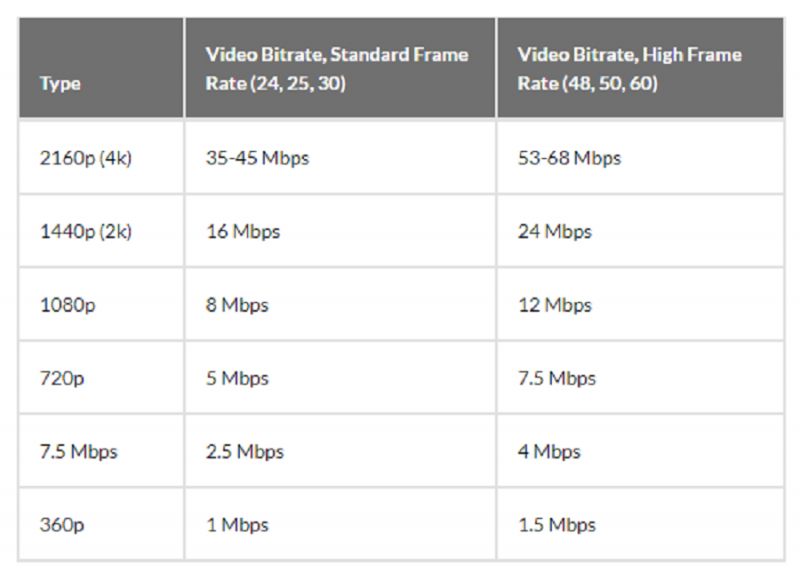
আপনার ভিডিও এর বিটরেট স্থিতিশীল রাখার চেয়ে পরিবর্তনশীল রাখাটাই সর্বউত্তম। Handbrake সফটওয়্যারে Video > Quality > Average Bitrate তে যান, এবং উপরের চার্ট ব্যবহার করে আপনার ভিডিও রেজুলেসন অনুসারে বিটরেট নির্বাচন করতে পারেন—এবং অবশ্যই 2-pass encoding অপশনটি চেক করে রাখুন।

আপনাকে যদি কেউ বলে যে, “ভিডিও কনভার্ট করার ফ্রেমরেট কমানো উচিৎ” —তবে অবশ্যই আপনার তার কথা শোনা উচিৎ নয়। প্রত্যেকটি ভিডিও এক্সপার্ট এবং ভিডিও হোস্টিং ওয়েবসাইট গুলো ভিডিও ফ্রেমরেট না কমানোর পরামর্শ প্রদান করে থাকে। তাই, আসল রেকর্ডিং এর সময়কার ফ্রেমরেট রেখে দেওয়াটাই ভালো হবে।
২৪-৩০ টা ফ্রেম প্রতি সেকেন্ডই মানুষের চোখে উপযুক্ত পিকচার কোয়ালিটি দেখাতে সক্ষম। তাই লজিক্যালি এর চেয়ে কম ফ্রেমরেট হলে আপনি আটকা আটকা কোয়ালিটি ভিডিও দেখতে পাবেন, এবং ভিডিও তার স্মুথনেস হারিয়ে ফেলবে।
আরো পরিষ্কারভাবে সম্পূর্ণ স্টেপ গুলো বোঝার জন্য নিচের ভিডিওটি দেখতে পারেন;
এই টিউটোরিয়ালের মাধ্যমে আপনি সহজেই যেকোনো ভিডিও সাইজ কমাতে পারবেন—কোয়ালিটি নষ্ট না করেই। তাই সর্বউত্তম ফলাফল পাওয়ার জন্য টিউটোরিয়ালটি ধাপে ধাপে অনুসরন করুন।
আপনি ভিডিও কমানোর জন্য কোন ট্রিক গুলো ব্যবহার করেন—আমাদের সাথে শেয়ার করুন। কোন ভিডিও কনভার্টার ব্যবহার করে আপনি সবচাইতে দক্ষ ভিডিও কনভার্ট করতে সক্ষম হয়েছেন? সবকিছু আমাদের সাথে শেয়ার করুন।
ক্রেডিট; TecHubs.Net
ইউটিউব; TecHubs TV
ফেসবুক; TecHubs
আমি তাহমিদ বোরহান। বিশ্বের সর্ববৃহৎ বিজ্ঞান ও প্রযুক্তির সৌশল নেটওয়ার্ক - টেকটিউনস এ আমি 11 বছর 2 মাস যাবৎ যুক্ত আছি। টেকটিউনস আমি এ পর্যন্ত 177 টি টিউন ও 679 টি টিউমেন্ট করেছি। টেকটিউনসে আমার 44 ফলোয়ার আছে এবং আমি টেকটিউনসে 1 টিউনারকে ফলো করি।
আমি তাহমিদ বোরহান। টেক নিয়ে সারাদিন পড়ে থাকতে ভালোবাসি। টেকটিউন্স সহ নিজের কিছু টেক ব্লগ লিখি। TecHubs ব্লগ এবং TecHubs TV ইউটিউব চ্যানেল হলো আমার প্যাশন, তাই এখানে কিছু অসাধারণ করারই চেষ্টা করি!
টিউনটি থেকে উপকৃত হলে অবশ্যই শেয়ার করুন, নির্বাচিতটিউন মনোনয়ন করুন!
প্রযুক্তির সাথে থাকুন, টেকটিউন্সের সাথে থাকুন
~ধন্যবাদ 🙂